O ícone do servidor WAMP está mostrando laranja e não fica verde
Se você deseja usar o WAMP(WAMP Server) no Windows(WAMP) para instalar(Windows) e testar vários sistemas de gerenciamento de conteúdo, como WordPress , Drupal , Joomla , etc. corrigir esse problema. Embora não haja uma solução específica para esse problema, você pode experimentar essas sugestões.
O ícone do servidor WAMP está sempre laranja
1] Visual C++ Redistributable for Visual Studio 2012 Update 4
Esta é provavelmente uma parte essencial do servidor WAMP . Sem isso, você não pode iniciar o servidor WAMP e sempre mostrará um ícone laranja na bandeja do sistema. Se você não tiver isso em seu computador, será necessário baixar o Visual C++ Redistributable for Visual Studio 2012 Update 4 no site da Microsoft(Microsoft website) . Após a instalação, você precisa reiniciar o PC para obter a alteração.
2] Reinicie todos os serviços(2] Restart all Services)
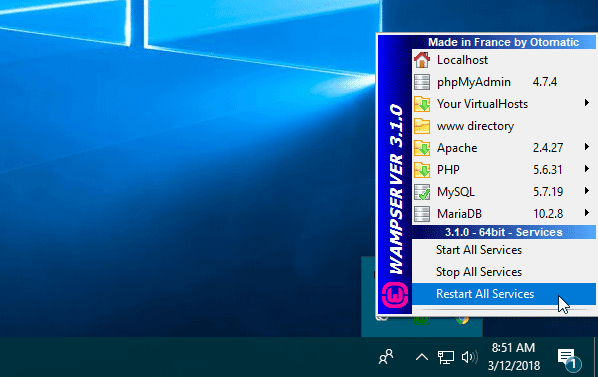
Às vezes , o servidor WAMP mostra problemas devido a algum erro interno. Se assim for, você não será capaz de resolver o problema. A única solução para isso é reiniciar todos os Serviços(Services) . Para isso, clique no ícone do servidor WAMP > Selecione (Select) Reiniciar todos os serviços(Restart All Services) .
3] Instale e inicie o serviço Apache(3] Install and Start Apache Service)
A maioria das pessoas tem esse problema de 'ícone sempre laranja' por causa dessa coisa específica. Embora os desenvolvedores tenham tentado corrigir esse problema, algumas pessoas ainda enfrentam esse problema, mesmo com a versão mais recente do servidor WAMP . Durante a inicialização do servidor WAMP , o serviço (WAMP)Apache também deve ser iniciado. No caso, não inicia; O servidor WAMP(WAMP) não funcionará como deveria.
Para corrigir esse problema, navegue até o ícone do servidor WAMP na bandeja do sistema (WAMP)> Apache > Service Administração de serviço 'wampapache64 ’ > Install Service .
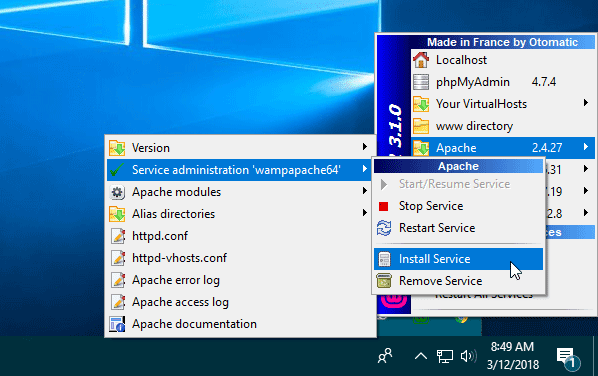
Ele abrirá o prompt(Command Prompt) de comando na sua tela. Após fechar o Prompt de Comando(Command Prompt) , vá para o mesmo caminho e clique em Start/Resume Service .
O ícone do servidor WAMP deve ficar verde imediatamente.
Caso você possa ter tudo isso, mas ainda assim o ícone estiver exibindo a cor laranja, você precisa clicar no botão Reiniciar Serviço(Restart Service) .
Se todas essas sugestões não resolverem seu problema, você poderá verificar o log de erros para descobrir o problema exato.(If all these suggestions fail to solve your problem, you can check the error log to find out the exact issue.)
Espero(Hope) que essas sugestões sejam úteis para você.
Leituras relacionadas:(Related reads:)
- Use o WAMP para instalar o WordPress no computador local
- Como instalar o Drupal usando WAMP no Windows.(How to install Drupal using WAMP on Windows.)
Related posts
Como instalar o Drupal usando WAMP no Windows
Bloqueado de Plex Server and Server Settings? Aqui está a correção!
Best Software & Hardware Bitcoin Wallets para Windows, iOS, Android
Setup Internet Radio Station Grátis em Windows PC
Fix Partner não se conecta ao erro do roteador em TeamViewer em Windows 10
E-Waste management, Reciclagem, Alienação, Fatos, Problemas, Soluções
Convert Magnet ligações para dirigir Download links usando Seedr
Cyber Monday & Black Friday Sale dicas de compras você quer seguir
10 melhores lâmpadas USB LED para laptops
Zip file é muito grande erro ao baixar arquivos da DropBox
SMS Organizer: SMS Application Powered by Machine Learning
Como converter Binary para texto usando este texto para Binary Converter
Microsoft Identity Manager: Recursos, Download
O que é Blue Whale Challenge Dare Game
Whiteboard Fox é um online whiteboard gratuito que permite real-time sharing
Video Conferência etiqueta, dicas e regras que você precisa seguir
Como fechar o seu Payoneer Account?
Como fazer Invitation Card em Windows PC
Como a senha de proteção e seguro PDf documentos com LibreOffice
O que é um Magnet link e como Magnet link s abertos em um navegador
